Lekce druhá: Kouzla se slovy dělat se naučte!
Průvodce mladého padawana
Dnes druhou lekcí pokračujeme. Používat text z Wordu a formátování se naučíme. Připraveni jste? Na cestu se vydáme!
Mladí padawani, vítejte!
Dnes lekcí druhou vás provedu. O tom, jak správně používat texty z Wordu, mluvit budu. Důležité je, abyste mé rady následovali. Bez znalosti těchto dovedností propadnete chaosu a zmatení a temná strana síly vaše dílo ovládne, hmm.
Pozorně sleduji, jak plníte úkoly z naší první lekce. Vidím pokrok, který děláte, a přečetl jsem každé slovo, které píšete. Pamatujte, že každý úkol, který splníte, vás přibližuje na cestě k mistrovství.
Věřte mi, cesta k velkému dílu a slávě je před vámi. Následujte mě a nezměrnou sílu slov v sobě najděte. Připraveni jste? Na cestu se vydáme!
Používání textů z Wordu
Tento návod slouží pro autory, kteří při psaní svých článků používají program Word nebo jiný podobný editor umožňující pokročilé formátování textu.
Práce z textem se dá rozdělit do 3 kroků:
Zkopírování textu z programu Word a odstranění nadbytečných mezer a odstavců
Aplikování stylů editoru a správné označení nadpisů
Kontrola textu po publikaci
1. Kopírování textu a odstranění chyb
Pro vložení textu z textového editoru otevřete požadovaný soubor, označte celý text myší, nebo přes cmdMAC / ctrlPC + a (vybrat vše), poté zvolte kopírovat (cmd / ctrl + c), přejděte do editoru a text vložte za pomocí kliknutí pravým tlačítkem myši a volbou vložit (nebo cmd / ctrl + v). Text by se měl objevit bez formátování textu a nadpisů, pouze s odkazy, pokud v původním textu byly.
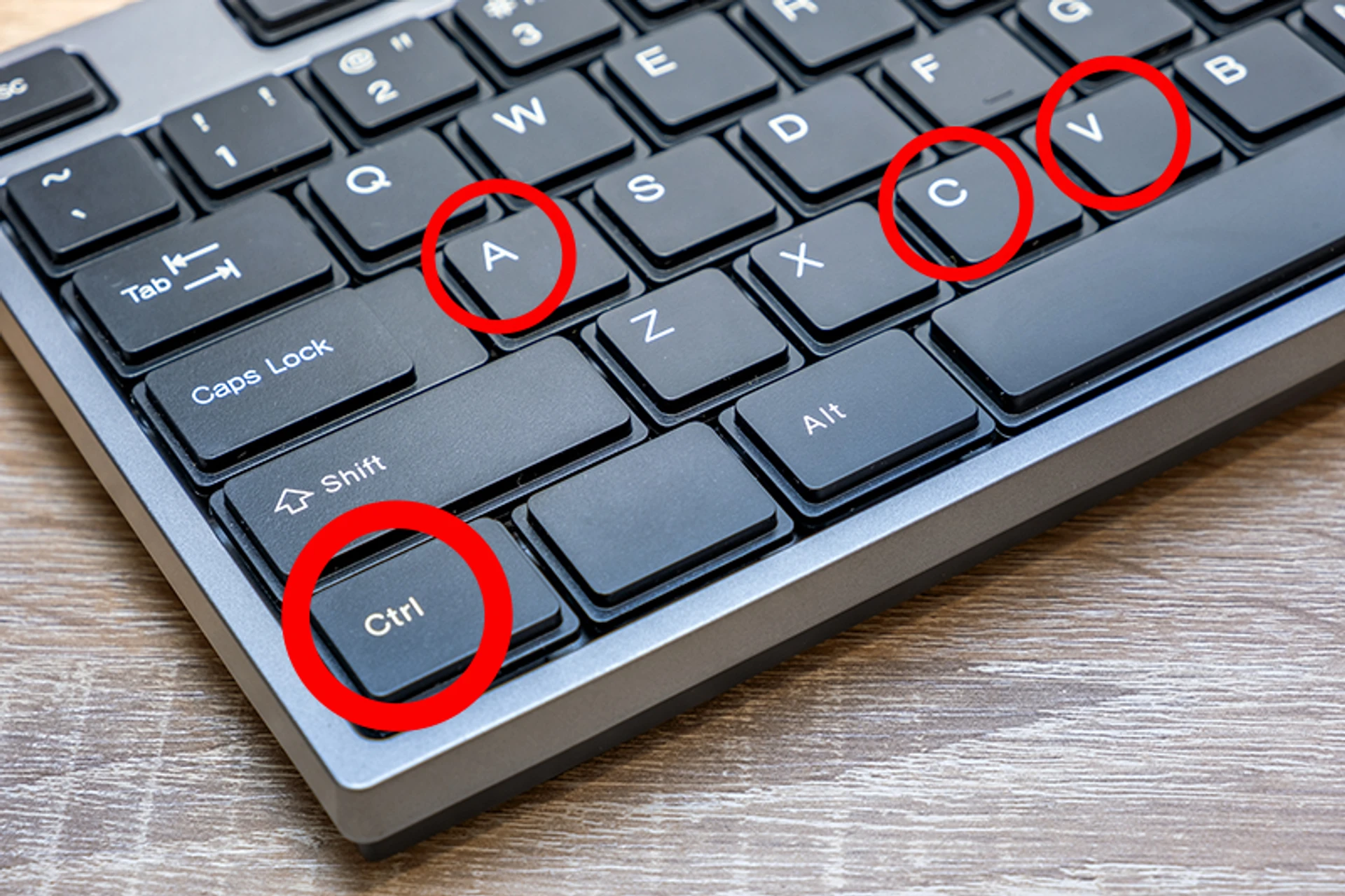
V tomto bodě je pravděpodobné, že text obsahuje náhodně vygenerovaná zalomení textu a prázdné odstavce (mohou, ale nemusí být viditelné za pomocí zvýrazněného slova Odstavec). Tyto je potřeba odstranit. Postup je snadný.
V případě prázdného odstavce ho stačí za pomoci klávesy backspace smazat.
V případě zalomení řádku lze buď smazat zalomení zmáčknutím tlačítka del s kurzorem před zalomením, nebo podobně jako v případě prázdného odstavce za pomoci backspace z řádku za zalomením.
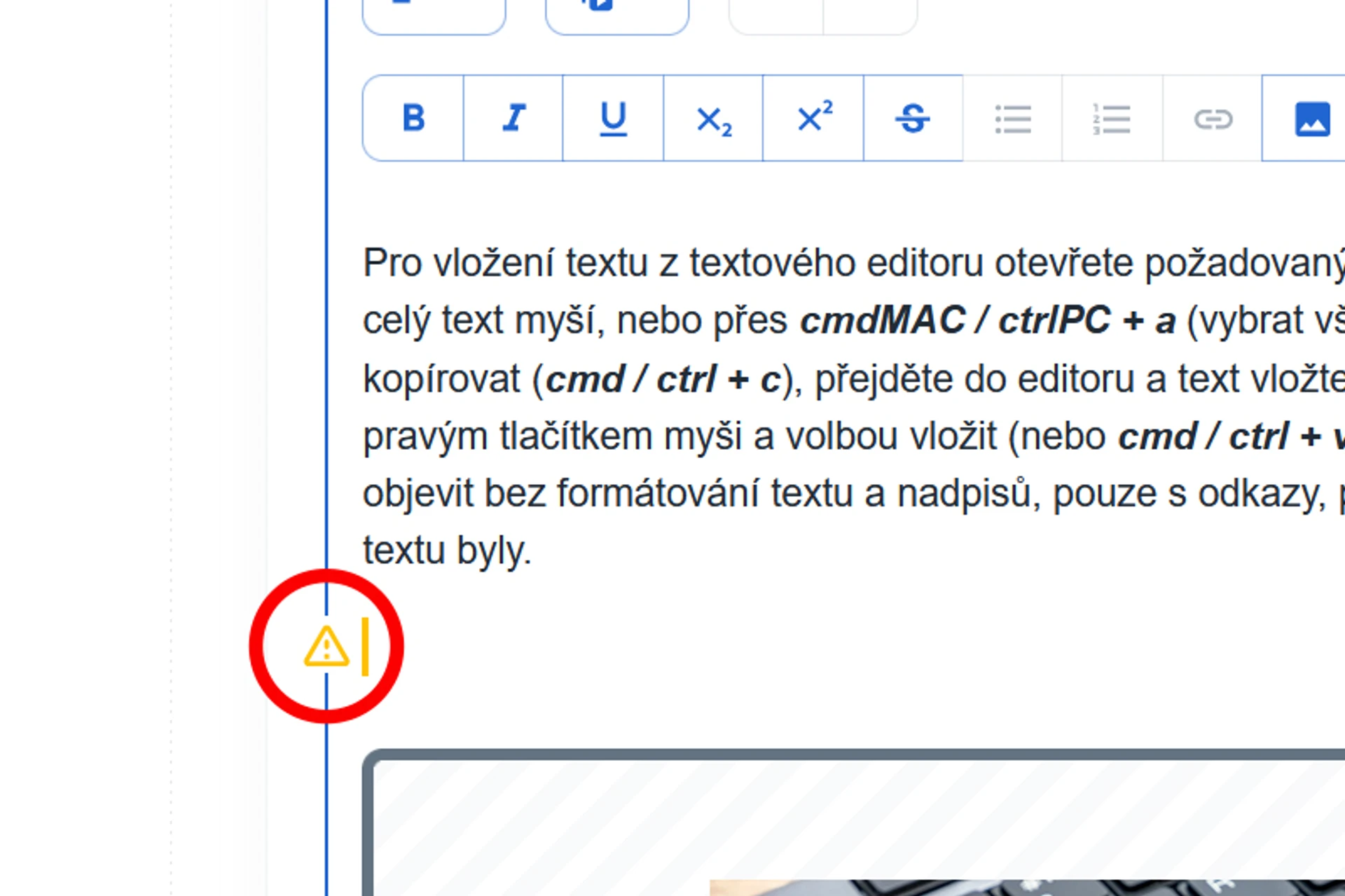
Pokud se v textu objeví více mezer za sebou, stačí je označit myší, buďto přetažením, nebo dvouklikem, případně přes kombinaci kláves (cmd / ctrl +) shift + šipky do stran a nahradit jedním stisknutím mezerníku.
2. Správné značení textu a stylování
Editor Blogosvěta nabízí normalizovanou škálu nástrojů, kterými lze texty vizuálně i sémanticky měnit. Díky tomu je zaručené, že se v případě budoucí publikace do více kanálů s různými možnými vzhledy nestane, že by text někde nefungoval, nebo nebyl strojově čitelný. Co tedy dělat pro vytvoření přehledného a dobře čitelného článku?
Nadpisy
V současné chvíli editor umožňuje 2 druhy nadpisů: nadpis H2 a mezititulek H3. Pro větší tematicky oddělené bloky je dobré používat funkci nadpis H2 a každé 2 - 3 odstavce text obohatit kratším mezititulkem H3.
Toho lze dosáhnout za pomoci prvního tlačítka z nástrojové lišty, nebo napsáním znaku "/" na začátek prázdného odstavce, nebo na konec textu, který otevře nabídku s formátovaním aktuálního bloku textu.
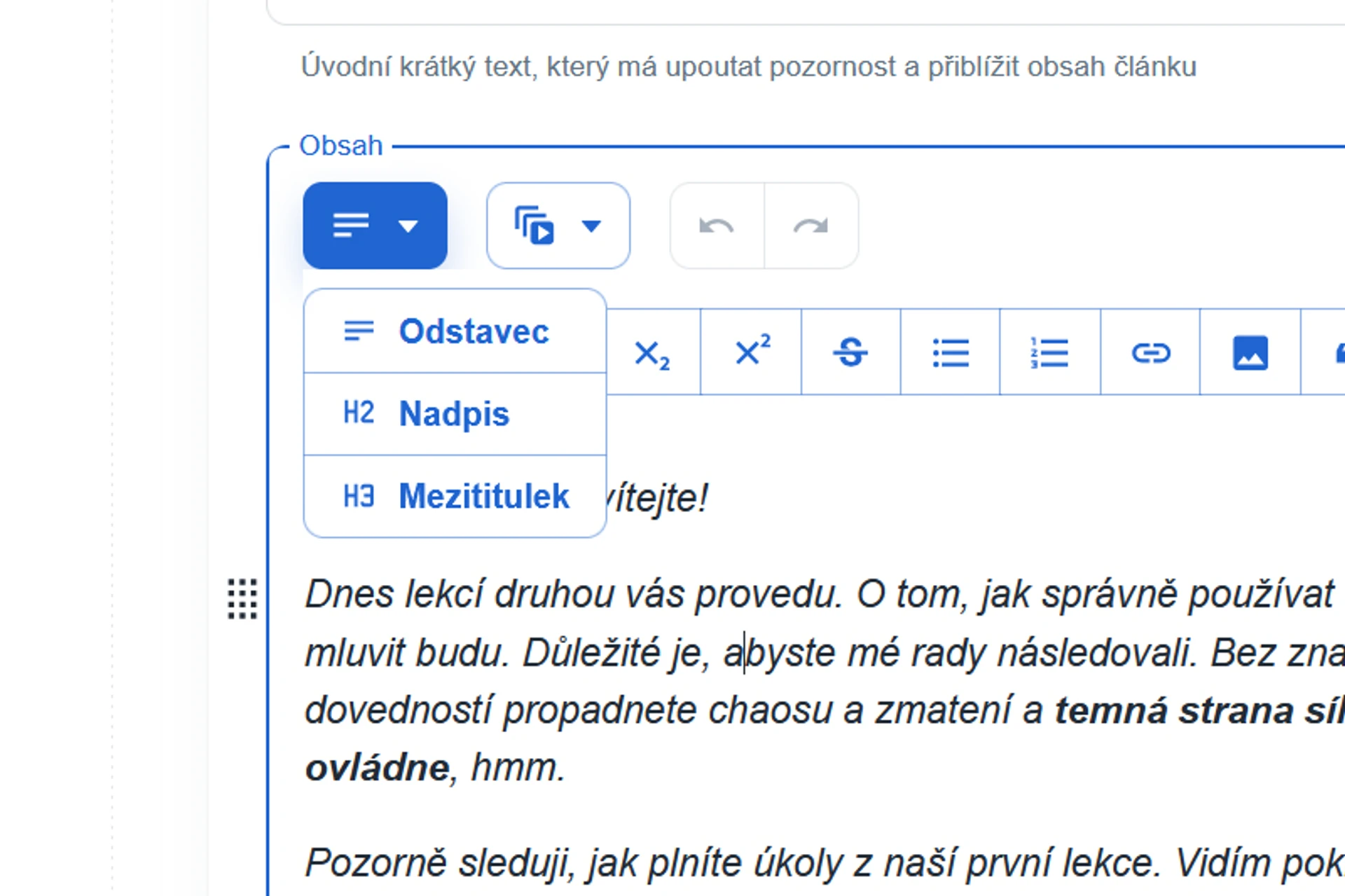
Samozřejmě je možné text obohatit i dalšími prvky, ale nadpisy jsou tím nejdůležitějším.
Oddělení řádků a odstavců
Každý prvek by měl být oddělený maximálně jedním enterem (jedním zmáčknutím klávesy Enter (↵) na konci odstavce, nebo při editaci chytrých prvků se přidá nový odstavec) a v editoru by tak neměly být vidět prázdné odstavce. Do budoucna budeme při vykreslování textů na publikačních kanálech tyto mezery nevykreslovat i přes jejich existenci, nicméně je ideální texty psát "správně". Klientské rozhraní je tvořeno tak, aby texty byly ideálně čitelné při dodržení základních pravidel editování textů.
Pokud chcete zalomit text v konkrétním místě, například pokud píšete báseň, využijte klávesovou zkratku shift + enter, a vyjde text, který vypadá takto:
My přijdem! Duch náš roste v výš a tepny touhou bijí, zimniční touhou po světech div srdce nerozbijí!
Jan Neruda: Jak lvové bijem o mříže (úryvek)
3. Kontrola před publikací
Pokud si nejste jisti vzhledem, nebojte se článek uložit. Po jeho úspěšném uložení uvidíte nad publikačním tlačítkem odkaz "Náhled uložené verze", kde si můžete článek prohlédnout. V případě nalezení chyb je možné článek neomezeně editovat a ukládat znovu, dokud nejste se vzhledem spokojeni. Finální verzi článku publikujte pomocí tlačítka "Nastavení publikace". I po publikování článku je možné článek editovat, uložit a aktualizovat publikovanou verzi. Úpravy se projeví většinou do minuty.
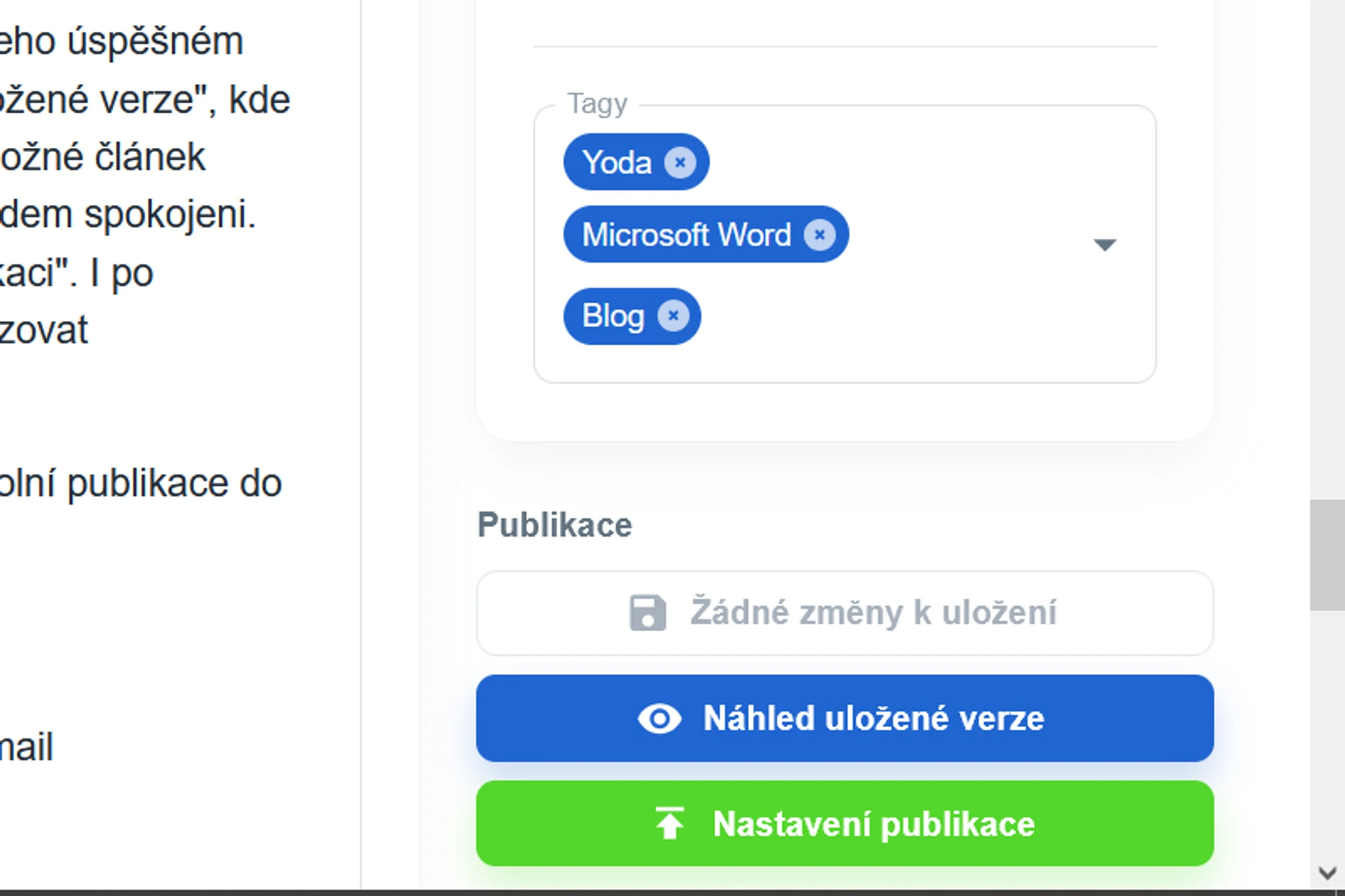
Dotazy a podpora
V případě, že jste zde nenašli odpovědi na své otázky na email podpora@mail.blogosvet.cz a my text doplníme.
